Yavaş Bir WordPress Yönetici Paneli Nasıl Onarılır? [10 En İyi Yol]
Yayınlanan: 2022-03-06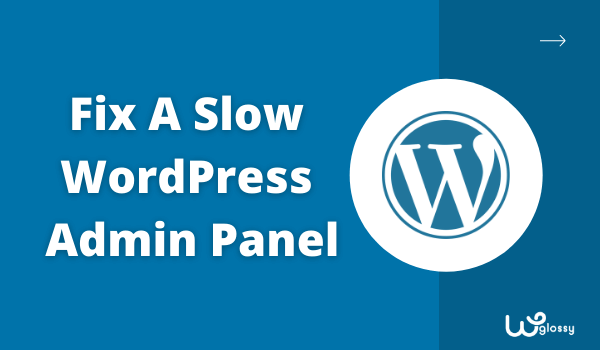
Birçok WordPress web sitesi sahibi genellikle WordPress panosunun neden bu kadar yavaş olduğunu sorar. Yavaş bir WordPress yönetici panelinden muzdarip olanlardan biri misiniz? Eğer öyleyse, doğru yerdesiniz. Burada, bu sorunu çözmenin ve WP gösterge tablonuzun iyi çalışmasını sağlamanın en iyi yollarını tartışacağız.
WordPress web siteleri, günümüzde mükemmel hizmetleri nedeniyle girişimciler arasında yaygındır. Ancak, web sitenizin yönetimi için WordPress kullanırken bazı sorunların teknik olarak ele alınması gerekir. Pano üzerinde çalışırken deneyiminizi daha da geliştirecektir.
Sitenizi yönetirken çok sinir bozucu ve hız o kadar yavaş ki sizi çıldırmaya başlıyor. Bilgi eksikliğinden çamura saplanmış ve içinden çıkamıyormuş gibi hissediyorsunuz. Öyleyse, genel bakışla başlayalım!
Yavaş WordPress Yönetici Paneli – Genel Bakış
WordPress, basit arayüzü nedeniyle birçok kişi tarafından tercih edilen oldukça popüler bir İçerik Yönetim Sistemidir. Ancak bu kullanıcı arayüzü yavaşladığında başınızı ağrıtabilir. WP yavaş yönetici panelinin bir bölümü açması veya bir görevi gerçekleştirmesi dakikalar alabilir.
Yavaş hızlı WordPress panosu için bazı basit adımlar yapmanız yeterlidir. İlk olarak, WordPress yönetici panelinin neden bu kadar yavaş olduğunu öğrenin. Bir sonraki adım, WordPress kontrol panelinizi yavaşlatan bu hataları ortadan kaldırmanın yollarını bulmaktır.
WordPress Kontrol Paneliniz Neden Bu Kadar Yavaş?
WordPress panosunun yavaş hızı genellikle değildir, ancak bazen web sitesi sahipleri bununla yüzleşir. Bunun arkasında birçok sebep olabilir. Ancak burada sadece yaygın olarak bulunanları tartışacağız.
WordPress Yönetici Paneliniz Neden Yavaş?
- Barındırma aşırı yüklenmiş veya zayıf
- Yüklü herhangi bir ağır eklenti olup olmadığını kontrol edin
- PHP sürümünüz güncelliğini yitiriyor
- WordPress Heartbeat API'sini kontrol edin
- Dağınık veya kaotik bir veritabanı olabilir
- WordPress belleği sınırlıdır
- Çok fazla içerik yükleniyor
- Gereksiz widget olup olmadığına bakın
Yavaş WordPress Yönetici Panelini Düzeltmenin 10 Kolay Yolu
WordPress çalışma panonuzu veya yönetici panelinizi yavaşlatabilecek nedenleri veya nedenleri tartıştım. Şimdi, WP gösterge tablonuzun daha hızlı bir şekilde sorunsuz çalışmasını sağlamak için bu kusurlardan nasıl kurtulacağınızı görelim.
Yavaş WordPress Yönetici Panelini düzeltme yöntemlerine geçelim!
WordPress Admin Nasıl Daha Hızlı Yapılır?
- Daha İyi Bir Web Hostinge Taşıyın
- Yavaş Eklentileri Değiştirin veya Kaldırın
- WordPress Sürümünü Güncel Tutun
- Heartbeat API'sini Kontrol Etmeyi Deneyin
- Veritabanınızı Düzenli Olarak Temizleyin
- Daha Fazla WordPress Depolama Alanı Alın
- WordPress Kontrol Panelini Hafif Tutun
- İstenmeyen Widget'ları Kaldır
- Cloudflare CDN'yi kullanın (Pro Plan)
- PHP'nin En Son Sürümünü Kullanın
1. Daha İyi Bir Web Hostinge Taşıyın
Çevrimiçi bir işiniz varsa, verimli ve hızlı bir web barındırma asla bir seçenek değildir. Aslında bu senin ihtiyacın. Bu nedenle, Webhosting hizmetinizden memnun kalmadığınızda, hemen daha iyisine geçmeyi düşünmelisiniz. En iyi özellikleri sunduğu için her zaman Cloudways'i öneririm.
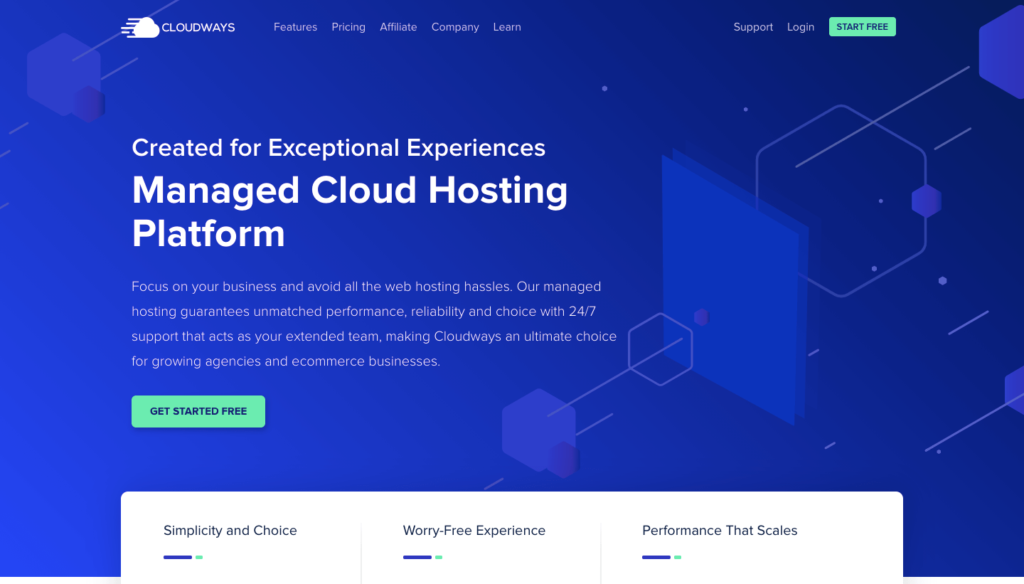
Bir web barındırma hizmeti sağlayan CPU, her web sitesi için belirli bir alana sahiptir. Web sitenize aynı anda yalnızca belirli sayıda kullanıcı erişebilir. Limit aşılırsa, yavaş yüklenen web sitesiyle karşılaşabilirsiniz. Veritabanında çalışıyorsa yüksek CPU kullanımını azaltmalısınız.
Ayrıca, web sitenizin “ İlk Bayt Süresini” (TTFB) kontrol edin. Sitenizin kullanıcılardan gelen isteklere ne kadar duyarlı olduğudur. Ne kadar az TTFB'niz varsa, web siteniz o kadar hızlı yanıt verir. Bu nedenle, daha iyi UX için site duyarlılığıyla çalıştığınızdan emin olun.
Cloudways tarafından yönetilen barındırma aracılığıyla yüksek frekanslı bir Vultr sunucusunda barındırılan blogumun hızına ve TTFB puanına bakın. Evet, %100 ve 80ms (ekran görüntüsünde işaretlenmiştir). Web varlığınızı bu bulut barındırma hizmetine taşıyın ve yavaş WordPress sorununu kolayca çözün.
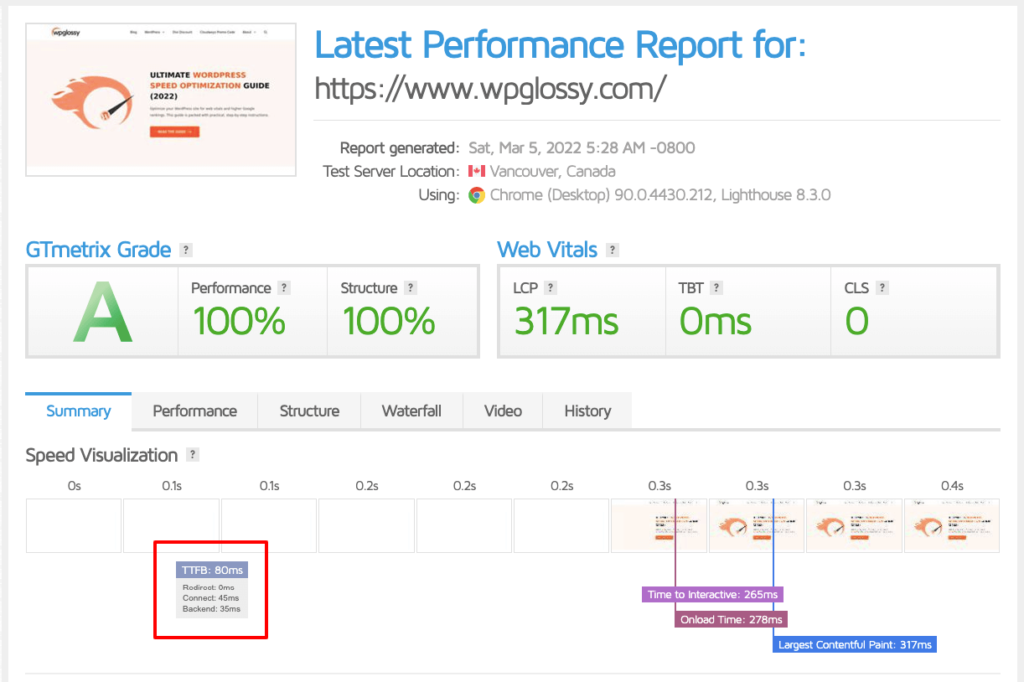
2. Yavaş Eklentileri Değiştirin veya Kaldırın
Hatırlıyor musunuz, WordPress sitesini ilk kurduğunuzda çok hızlıydı. Eklentilerin eklenmesiyle hız düştü ve artık web sitenizin yavaş hızından kurtulmak için buradasınız. Ancak bu, web sitesinin yavaşlığından eklentilerin sorumlu olduğu anlamına gelmez.
Gerçek suçlular, gerçekleştirmek için çok fazla güç ve bellek gerektiren ağır eklentilerdir. Ancak buradaki soru, eklentinin kaynak ağırlıklı olup olmadığını nasıl bileceğinizdir. Tüm eklentileri de çalıştıkları için kaldıramazsınız.
Eklentileri kontrol eden ve bunlardan kaynak ağırlıklı eklentileri belirleyen birçok araç mevcuttur. Daha sonra bu eklentileri kaldırabilir veya bunları hızlı eklentilerle değiştirebilirsiniz. Bu araçlardan biri de sitenizi yavaşlatan eklentileri gösteren “ Query Monitor ”dür.
3. WordPress Sürümünü Güncel Tutun
En son sürüm hataları ve sorunları çözdüğü için her zaman güncel bir WordPress sürümü kullanın. Ayrıca, eski sürüme göre daha hızlıdır ve mükemmel performans sağlar. Bu nedenle, en son WordPress sürümüne geçmeniz ve yavaş WordPress yönetici panelini düzeltmeniz en iyisi olacaktır.
WordPress'i güncellemek için Gösterge Tablosu > Ayarlar'a gidin ve bildirimlere göz atın. Bir güncelleme varsa, kesinlikle bir bildirim alacaksınız. Ayrıca, güncellemeler sayfasından kontrol edin. Güncelleme işlemini başlatmak için “ şimdi güncelle ”ye tıklamanız yeterlidir.
4. Heartbeat API'sini Kontrol Etmeyi Deneyin
Bir WordPress web sitesinin kalp atışı API'sini kontrol etmek, bir web sitesindeki yükü azaltmaya ve hızını artırmaya da yardımcı olabilir. Heartbeat API, web sunucusu ile site kontrol paneli arasındaki iletişimden sorumludur.
Web sitenizin kontrol panelinde çalışırken, belirli bir süre sonra verileri otomatik olarak kaydeder. Ayrıca editörde çalışırken her 15 saniyede bir AJAX isteği gönderir. Yönetici panelinin geri kalanı için istekler 60 saniye sonra gönderilir.
Heartbeat API'sini kontrol etmek için, istek gönderme sıklığını azaltmaya veya devre dışı bırakmaya yardımcı olan Heartbeat Control eklentisini kullanabilirsiniz. Eklenti ayarlarına gidin ve oradaki istek gönderme frekanslarını azaltın. İşe yaramazsa, otomatik kaydetme özelliğini devre dışı bırakmayı düşünün.
5. Veritabanınızı Düzenli Olarak Temizleyin
Bir WooCommerce mağazası sahibi olarak, WordPress arka ucunu hızlandırmak için veritabanını temizlemeyi düşünmelisiniz. WooCommerce Mağazaları genellikle veritabanında süresi dolmuş geçici olaylar şeklinde çok sayıda bloatware toplar.

Gereksiz bloatware'in veritabanından silinmesi web sitesini asla olumsuz etkilemez. Ancak site sıralamasından sorumlu olabilecek gerekli dosyaları silmemeye dikkat edin.
Bunu kolaylaştırmak için, gereksiz bloatware'leri silmeye yardımcı olan WP optimize eklentisini veya başka bir premium eklentiyi kullanın. Ayrıca, bazı premium eklentiler, belirli bir süreden sonra (örneğin üç gün veya bir hafta) bloatware'i veritabanından otomatik olarak silmek için bir zaman ayarlamayı teklif eder.
6. Daha Fazla WordPress Depolama Alanı Alın
Her WordPress web sitesinde, çoğunlukla fazlasıyla yeterli olan belirli bir PHP bellek sınırı vardır. Ancak bazen ağır web siteleri için bu bellek yetersiz kalır ve bu da WordPress yönetici panelinin yavaş yüklenmesine neden olur.
Böyle bir durumda PHP'nin bellek limitini artırmak site yükleme hızını artırmak için basit bir çözüm olabilir. Bu nedenle, sunucunuzdan PHP bellek sınırını artırmasını talep ettiğinizden emin olun ve çoğu sunucu bunu fazla araştırma yapmadan yapar.
Hafıza limitini manuel olarak arttırmak için “define('WP_MEMORY_LIMIT', '256M');” eklemelisiniz. “ wp-config.php dosyasının ” en üstüne Ancak, sunucunuz bellek sınırını artırmayı reddederse, ev sahibi destek ekibiyle iletişime geçin. Diğer durumda, kalan tek seçenek ana bilgisayarı değiştirmektir.
7. WordPress Kontrol Panelini Hafif Tutun
WordPress panosunu mümkün olduğunca hafif tutmaya çalışın. Hafif tutarak, WordPress panosunda görüntülenen içeriği sınırlamak istiyoruz. Gösterge tablosundaki daha az içerik, gösterge tablosunu yüklemek için gereken süreyi azaltır ve bu da sonuçta web sitesini hızlandırır.
Sadece ayarları ziyaret ederek ve ekran seçeneklerine giderek kontrol panelinde gösterilen içeriği sınırlayın. Burada, gösterge tablosunun tek seferde görüntülediği gönderi veya sayfa sayısını değiştirebilirsiniz.
E-Ticaret mağazaları, gösterge tablosunun ilk sayfasında gösterilen ürünleri azaltmalıdır. Sayfanızın alt kısmındaki "sonraki sayfa" seçeneğini alırsanız sorun olmaz. Ancak, yavaş WordPress yönetici paneli hızını düzeltir.
8. İstenmeyen Widget'ları Kaldırın
Panodan gereksiz widget'ları kaldırmak veya devre dışı bırakmak da site hızını artırmada oldukça yardımcı olabilir. Daha fazla pencere öğesi, gösterge panosunun daha fazla içerik yüklemesi gerektiği anlamına gelir ve bu da daha fazla zaman alır. Bu nedenle, yalnızca gerekli widget'ları kontrol panelinizde tutun.
Bir WordPress web sitesi oluşturduğunuzda, varsayılan olarak panoya birçok widget eklenir. Ancak, yeni ve etkinlik widget'ları gibi bu widget'ların çoğu hiçbir işe yaramaz. Şu widget'lara bakın!
Eklentiyi devre dışı bırakmak için herhangi bir ücretsiz widget'ı kullanarak bunları kontrol panelinden kaldırın. Gereksiz widget'ları devre dışı bırakmaya yardımcı olan bazı premium eklentiler de mevcuttur. Bazen diğer eklentilerin de widget'ları vardır. Widget Seçenekleri eklentisi, gerekli değilse bunları da kaldırabilir.
9. Cloudflare CDN'yi (Pro Plan) kullanın
WordPress pano hızını artırmanın başka bir yöntemi de Cloudflare CDN Pro'yu kullanmaktır. Bazen WordPress, bazı harici kötü amaçlı yazılımlar veya virüsler nedeniyle yavaş performans verir. Bu tür sorunları önlemek için CDN sunan bir hosting firmasından yardım alabilirsiniz.
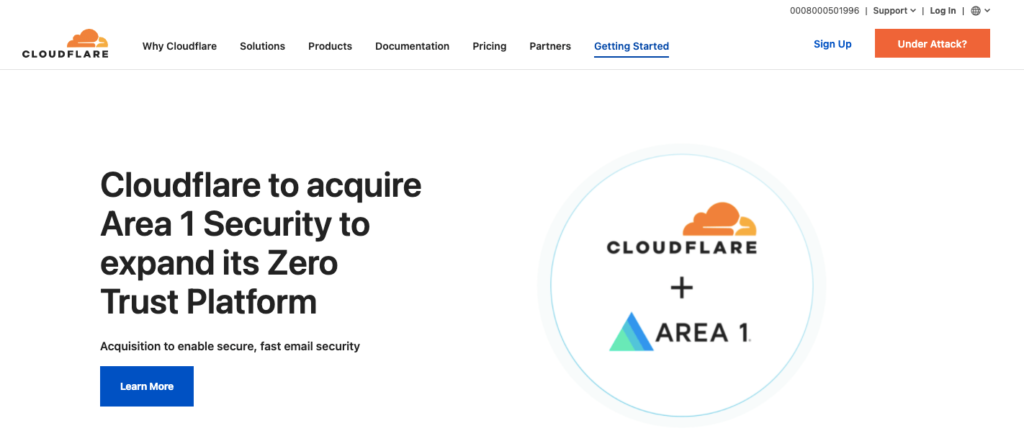
Cloudflare, performans ve güvenlik söz konusu olduğunda dikkat çekici bir web barındırma sağlayıcısıdır. WordPress web sitenizin DDoS saldırılarını önler ve CDN, DNS ve yükseltilmiş DDoS azaltma sağlar.
Cloudflare ücretsiz bir plan sunsa da, herhangi bir web sitesinin en temel gereksinimlerinden yoksun olduğu için pek kayda değer değildir. Pro Plan veya Cloudflare CDN, yüksek standartları nedeniyle sahip olunabilecek en iyi sunucudur.
10. PHP'nin En Son Sürümünü Kullanın
WordPress'i güncellemek, WordPress web sitenizin kurulduğu programlama dilini güncellemeniz gerektiği anlamına gelir. WordPress web siteleri çoğunlukla Hypertext Preprocessor (PHP) kullanılarak oluşturulur. Sunucunuzda yüklü olan PHP sürümü, WordPress site hızını gösterir.
WordPress, PHP'nin eski sürümleriyle de çalışsa da, daha yeni sürümler daha iyi performans için daha etkilidir. Örneğin, PHP 7.3, PHP 5.6'nın üçlüsünden fazlasını gerçekleştirir. Bu nedenle WordPress, PHP'nizi güncellemeniz için size sık sık bildirim gönderir.
PHP'nizi güncellemek için sunucunuzla iletişime geçin. Bunu sunucunuzun kontrol panelinden yapamıyorsanız, destek ekibini ziyaret edin. Yine de PHP'nizi güncelleyemiyorsanız, sunucunuzu değiştirmeyi düşünmelisiniz. Cloudways barındırmada, PHP sürümünü birkaç tıklamayla güncelleyin.
Sunucular > Sunucu Yönetimi > Ayarlar ve Paketler > Paketler'e gidin
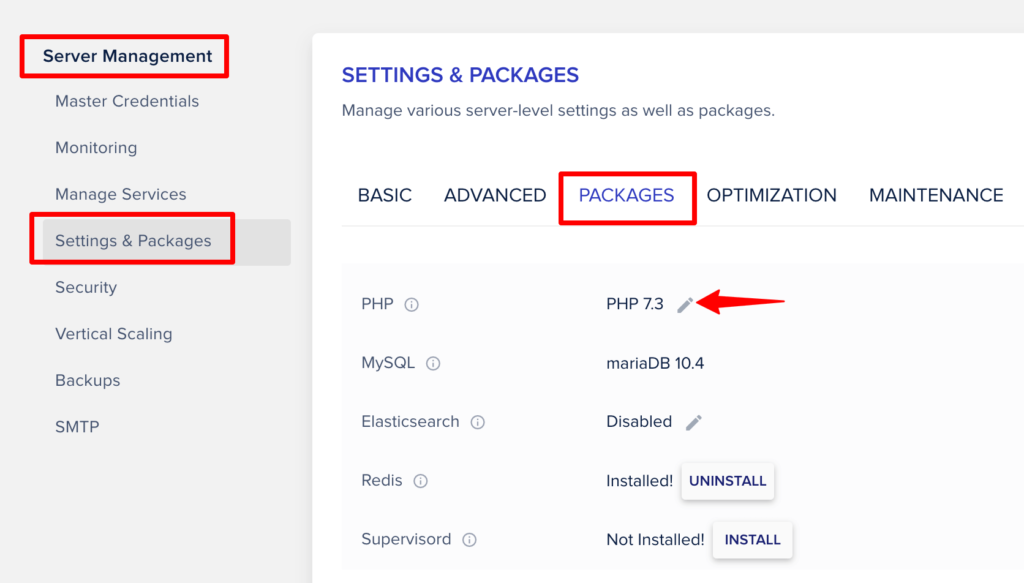
Sürümü düzenleyin ve " Kaydet " e tıklayın.
Sık Sorulan Sorular (SSS) – WordPress yöneticisini daha hızlı yapın
1. WordPress yönetici panelimi nasıl hızlandırabilirim?
WordPress yönetici panelini hızlandırmak için uygun bir prosedürden geçmeniz gerekir. Ancak, ana bilgisayarları değiştirmek, kaynak ağırlıklı eklentileri kaldırmak, PHP sürümünü güncellemek, bağlantı sorunlarını çözmek ve veritabanınızı temizlemek işe yarayabilir.
Ayrıca, donanımınız veya cihazınızla ilgili bir sorun olabilir, bu nedenle yükseltmeyi düşünün. Kontrol panelinizde daha fazla pencere öğesi de performansını yavaşlatabilir, bu nedenle gereksiz pencere öğelerine dikkat edin ve bunları kaldırın.
2. WordPress yönetici paneli neden bu kadar yavaş?
WordPress Yönetici paneli, tek veya birden çok nedenden dolayı yavaş olabilir. WP panosunun yavaş çalışmasına neden olan, sunucunuzda yüklü olan eski PHP sürümü olabilir. Bazen siteyi yavaşlatan dağınık bir veritabanı sorunudur.
Ayrıca, web barındırma hizmeti sağlayıcınız, sitenizin yoğun trafiğini kaldıracak kadar güçlü olmayabilir. Gereksiz veya kaynak ağırlıklı eklentiler de WP kontrol panelinizi yavaşlatmada rol oynar.
3. Hangi eklentiler yönetici panelini yavaşlatır?
Yavaş WP panosundan tüm eklentiler sorumlu değildir. Çoğunlukla, kaynak ağırlıklı eklentiler, yavaş WordPress Web Sitesi yönetici panelinin suçlularıdır. Jusy, "Query Monitor" gibi çeşitli araçlar aracılığıyla ağır eklentilere göz atın.
4. Eklenti olmadan WordPress sitemi nasıl hızlandırabilirim?
Herhangi bir eklentiden yardım almadan PHP sürümünü güncelleyerek veya ana bilgisayarı değiştirerek web sitenizin hızını artırabilirsiniz. Ayrıca, cihazınızın donanımını da iyileştirmeli ve veritabanınızın temizleme işlemini yapmalısınız.
Sonuç: Yavaş WordPress Yönetici Panelini Düzeltin
Bu tamamen WordPress panosunun neden yavaş olduğu ve WordPress pano hızının nasıl artırılacağı ile ilgiliydi. Daha önce de belirttiğimiz gibi, yavaş WordPress yönetici paneli ile uğraşmak, dikkatle ele alınması gereken teknik bir iştir.
Kaliteli bir ana bilgisayar seçme ve WordPress veya PHP'yi yükseltme gibi adımlar, web sitesinin hem panosunu hem de ön ucunu (olumlu olarak) etkiler. Öte yandan, eklentileri kaldırmak ve widget'ları devre dışı bırakmak gibi görevler tamamen gösterge tablosunun performansına odaklanır.
Umarım bu yazıda WordPress arka ucunu hızlandırmak için tartıştığım stratejiler sorunları çözmenize yardımcı olur. Hala aklınıza takılan sorular varsa yorum bölümü sizin için açık. Sormaktan çekinmeyin, size rehberlik etmekten mutluluk duyarız.
